root权限启动的进程不支持远程调试,也有很多隐患,支持最高权限,应用普通用户启动,又原先安装Tomcat是使用的root权限,普通用户对root安装的软件没有执行权限,可以修改相应权限,但也有一些衍生问题,因此新建一个普通用户安装并启动。
新建用户(adduser 用户名),赋予密码(passwd 用户名),停掉root启动的Tomcat,切换用户(su 用户名),从新上传Tomcat解压启动,注意修改配置信息【普通用户修改启动端口不能低于1000,否则会报错,可以使用配置将80端口的请求导向8080】。
iptables -t nat -A PREROUTING -p tcp --dport 80 -j REDIRECT --toport 8080(将对80端口的请求导向8080);
service iptables save(保存修改);
systemctl restart iptables.service(重启服务);
systemctl enable iptables.service(让服务生效)
调用startup.sh时会自动调用catalina.sh(主要是调用虚拟机相关的信息)。
修改虚拟机为Debug(catalina.sh文件):CATALINA_OPTS="-Xdebug -Xrunjdwp:transport=dt_socket,address=9100,server=y,suspend=n",其中Xdebug表示启动调试,-Xrunjdwp表示启动jdwp的执行实例,transport表示进程之间的通信数据的传输方式,dt_socket表示使用的套接字,address表示调试服务器监听的端口,server表示是否作为调试服务器运行,suspend表示是否再调试客服端建立连接后在启动JVM。

修改后重启tomcat。

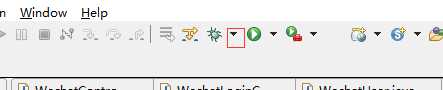
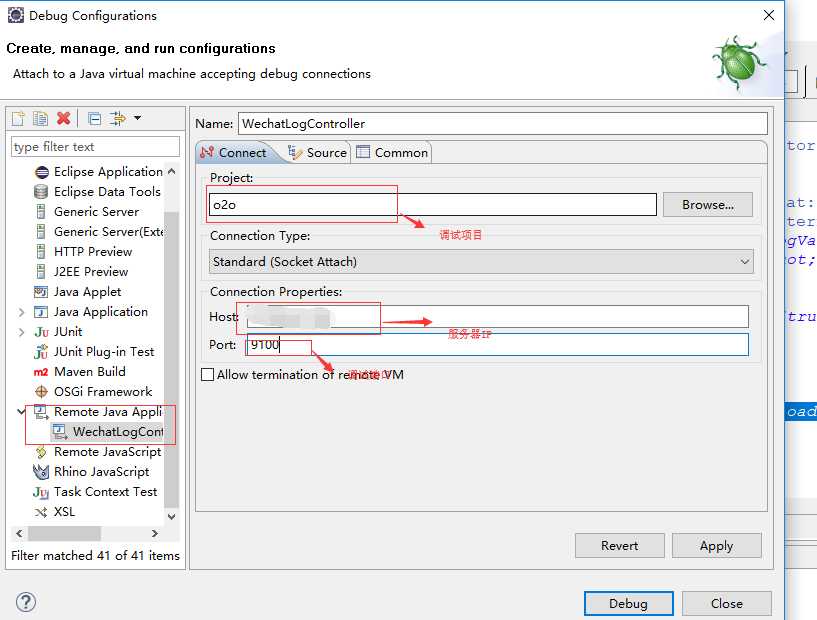
原文:https://www.cnblogs.com/lyq-biu/p/10958636.html